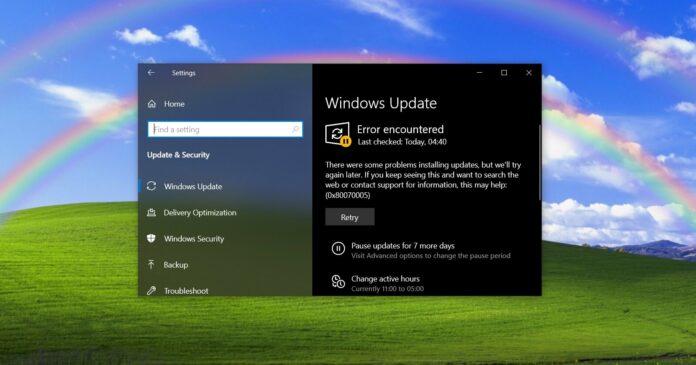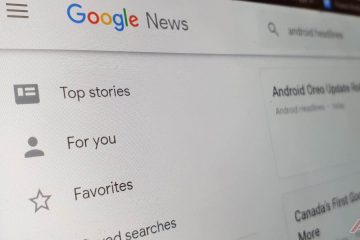Windows 10 có một lỗi mới đã được giới thiệu nhờ bản vá bảo mật hàng tháng “KB5003637”. Vấn đề là bản cập nhật đang lộn xộn với các biểu tượng trên thanh tác vụ và màn hình nền. Sự cố này lần đầu tiên được báo cáo vào tháng trước khi người dùng cài đặt tùy chọn và có vẻ như nó đã chuyển sang bản cập nhật bảo mật bắt buộc.
Windows 10 KB5003637 là bản vá bảo mật bắt buộc và là một phần của Cập nhật bản vá thứ ba tháng 6 năm 2021 . Bản vá bảo mật thường được tải xuống/cài đặt tự động tùy thuộc vào Cài đặt Windows Update. Tiếp tục báo cáo về phần nhận xét của chúng tôi, Trung tâm phản hồi và Reddit , có vẻ như một số người dùng đang gặp phải sự cố nghiêm trọng sau khi áp dụng bản vá bắt buộc.
“Trên khay hệ thống của thanh tác vụ của tôi, ngày, giờ và các biểu tượng hệ thống tiếp tục biến mất. Điều này chỉ bắt đầu hôm nay 6/10/2021 sau khi cập nhật Windows, ”một người dùng viết. Một người dùng khác cho biết: “Nó đã biến PC của tôi thành một củ khoai tây.
“ KB5003214 là tùy chọn, nhưng KB5003637 được tự động cài đặt và gây ra cùng một vấn đề (lỗi biểu tượng thanh tác vụ). Những bản cập nhật này thực sự phá vỡ khả năng sử dụng của PC của tôi ”, một người dùng khác bực bội giải thích sự cố.
KB5003637 sự cố
Windows Latest hiểu rằng sự cố có thể gặp phải khi thiết bị của bạn đang sử dụng Trình chỉnh sửa phương thức nhập (IME) và/hoặc nhiều gói ngôn ngữ. Trong một số trường hợp, các biểu tượng trên khay hệ thống trên thanh tác vụ của bạn cũng có thể biến mất hoặc chồng lên nhau khi tính năng Tin tức và Sở thích được bật và bạn không sử dụng cài đặt tỷ lệ hiển thị được đề xuất/mặc định.
Tương tự, một lỗi liên quan khác có thể làm hỏng hộp tìm kiếm và biểu tượng trung tâm thông báo.
May mắn thay, những người báo cáo sự cố KB5003637 đã xác nhận rằng việc gỡ cài đặt bản cập nhật tích lũy sẽ khắc phục được sự cố. Nếu bạn muốn giữ bản cập nhật vì lý do bảo mật, có một giải pháp ở đây.
Sự cố có thể được khắc phục nếu bạn định cấu hình lại nguồn cấp dữ liệu Tin tức và Sở thích của Windows 10.
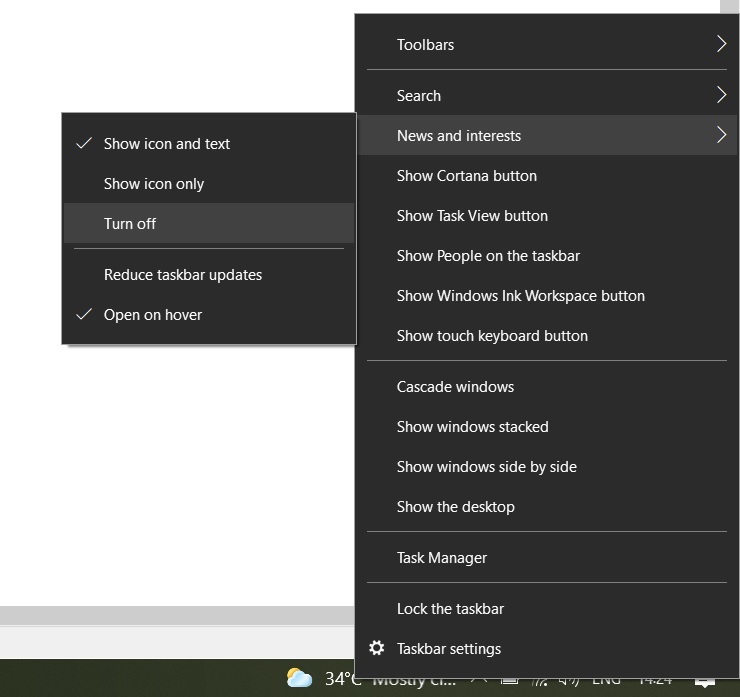
Nói cách khác, hãy tiếp tục thử các cài đặt khác nhau của nguồn cấp dữ liệu Tin tức và Sở thích cho đến khi bạn phát hiện ra một kết hợp chính xác khôi phục các biểu tượng.
Để thực hiện việc này, hãy nhấp chuột phải vào bất kỳ đâu trên thanh tác vụ, chọn “Tin tức và Sở thích” và nhấp vào “Tắt”. Nếu tính năng này đã bị tắt, hãy bật lại và có thể các biểu tượng trên thanh tác vụ sẽ xuất hiện lại. Tương tự, bạn cũng có thể thử chuyển sang chế độ “chỉ hiển thị biểu tượng”.
Tương tự, nếu bạn đang sử dụng các ứng dụng của bên thứ ba để tùy chỉnh thanh tác vụ hoặc Menu Bắt đầu, hãy tạm thời tắt hoặc gỡ cài đặt chúng.
Nếu bạn vẫn gặp sự cố, bạn có thể thử một giải pháp khác:
- Mở Cài đặt> Hệ thống và phần Hiển thị sẽ tải theo mặc định.
- Cuộn xuống Tỷ lệ và Bố cục.

- Tìm menu thả xuống để thay đổi kích thước của văn bản, ứng dụng, v.v.
Đảm bảo tỷ lệ được đặt thành”khuyến nghị”vì lỗi cũng có thể xảy ra khi bạn không sử dụng giá trị được đề xuất, dựa trên những gì Hệ điều hành biết về màn hình của bạn.
Tuy nhiên, như chúng tôi đã đề cập ở phần đầu, bạn vẫn có thể gặp sự cố khi sử dụng nhiều gói ngôn ngữ hoặc trình chỉnh sửa IME. Trong trường hợp đó, tốt hơn hết bạn nên bỏ qua hoặc gỡ cài đặt bản cập nhật có vấn đề ngay bây giờ.
Sự cố in
Ngoài các vấn đề về thanh tác vụ, Bản cập nhật tháng 6 năm 2021 của Windows 10 cũng là gây ra sự cố với máy in cho một số người dùng.
Theo bảng thay đổi chính thức, bản cập nhật KB5003637 xử lý lỗ hổng Print Spooler (CVE-2021-1675 Windows Print Spooler Elevation of Privilege). Có thể bản sửa lỗi bảo mật của Microsoft đã dẫn đến sự cố với dịch vụ bộ đệm in cho một số người dùng.
May mắn thay, dịch vụ có thể được khôi phục bằng cách gỡ cài đặt bản cập nhật.
Cách gỡ cài đặt bản cập nhật tháng 6 năm 2021 để khắc phục sự cố
Rất may, Microsoft giúp dễ dàng gỡ cài đặt Windows có vấn đề cập nhật . Để gỡ bỏ bản vá, hãy mở ứng dụng Cài đặt, nhấp vào Cập nhật & Bảo mật. Trên màn hình tiếp theo, hãy nhấp vào “Xem lịch sử cập nhật”, sau đó chọn “Gỡ cài đặt bản cập nhật” trong cửa sổ Bảng điều khiển.
Tìm bản cập nhật bằng cách nhập KB (số cơ sở kiến thức) vào hộp tìm kiếm. Hoặc bạn cũng có thể lọc danh sách các bản cập nhật đã cài đặt theo ngày. Nhấp vào bản cập nhật và chọn “gỡ cài đặt” để xóa bản vá lỗi.